许多小伙伴还不会使用喵特发布小视频 ,下面小编就分享了使用喵特发布小视频的图文教程,希望感兴趣的朋友都来共同学习哦。
使用喵特发布小视频的图文步骤讲解
1、先选择下方的“社区”选项,进入社区页面中。
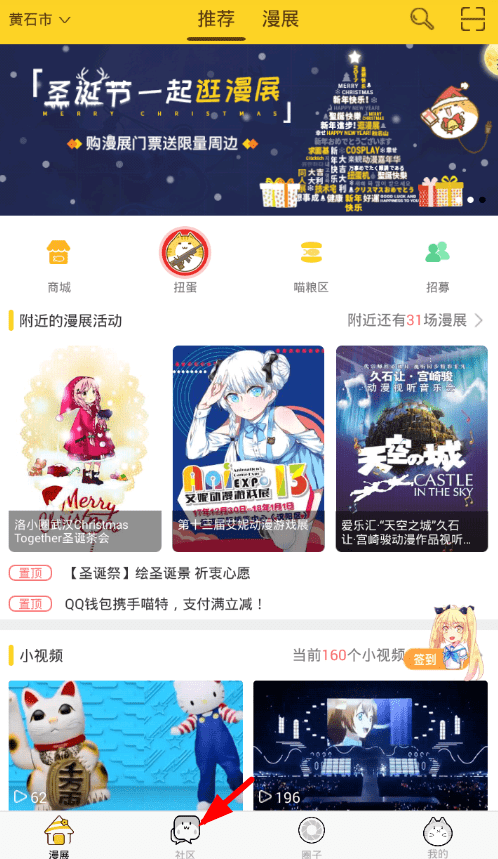
2、然后选择好你要发布视频的那个分区,点击进入分区页面中。
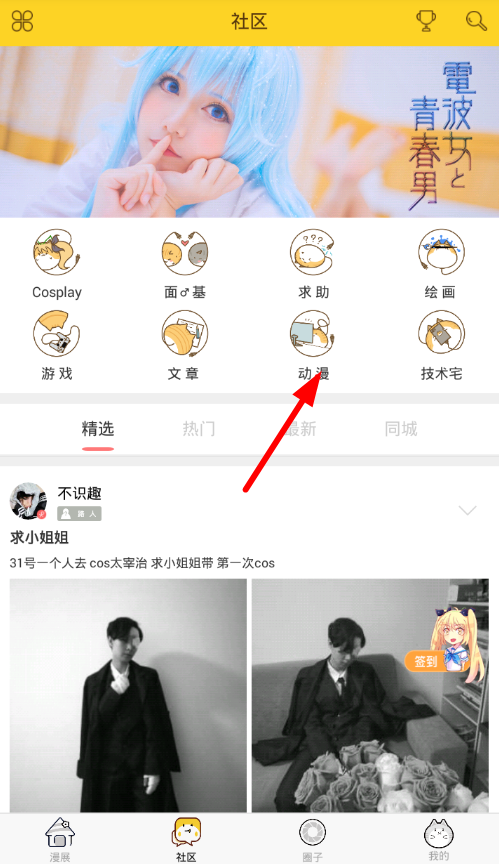
3、这里在选择了动漫分区之后,点击右下角的发布按钮,进行小视频的发布。
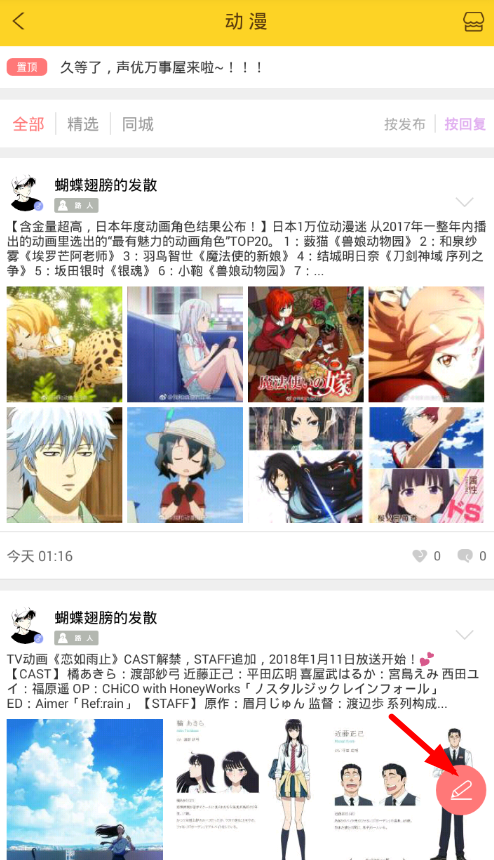
4、接着在出现的页面中选择要发布的类型,这里选择“小视频”功能。
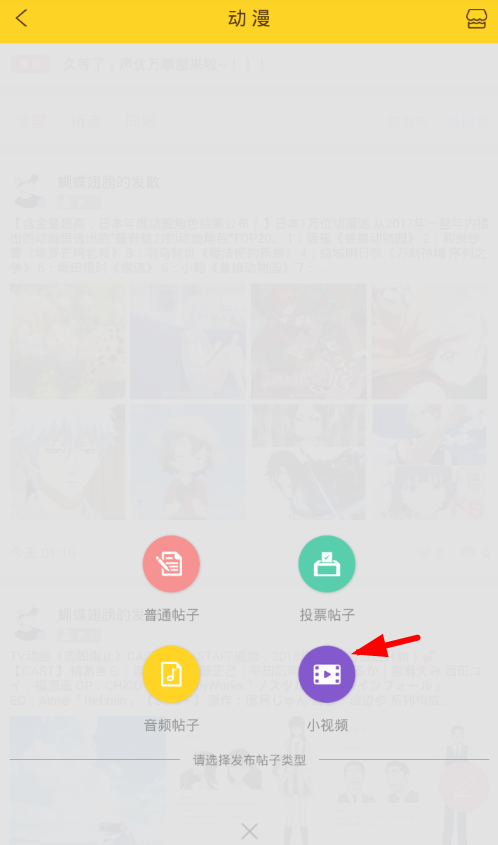
5、之后还要选择发布视频的方式,这里选择从手机中上传,点击“上传视频”。
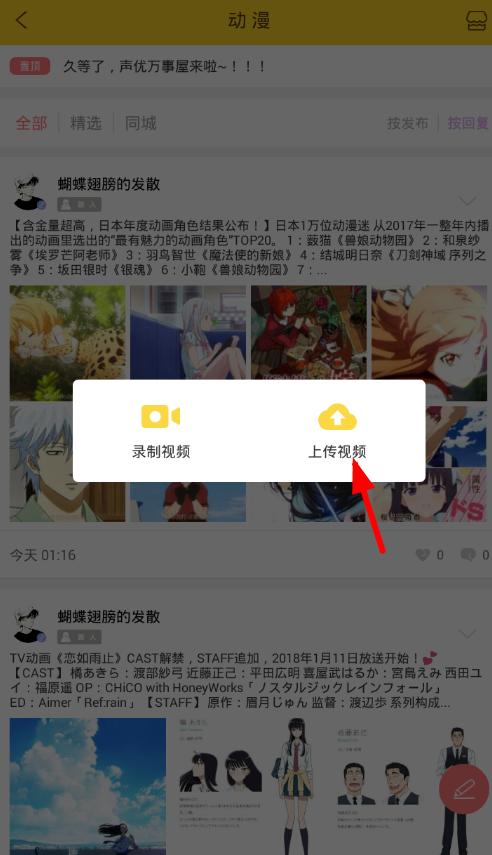
6、最后选择好要上传的视频,点击下方的“确定”按钮进行上传。

上面就是小编为大家带来的使用喵特发布小视频的图文步骤,希望对大家能够有所帮助哦。
 天极下载
天极下载






























































